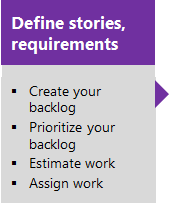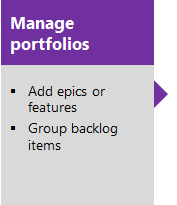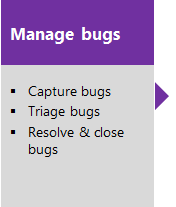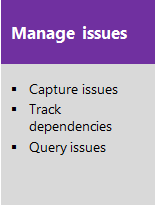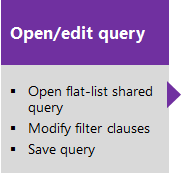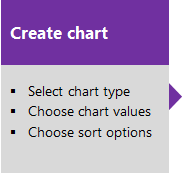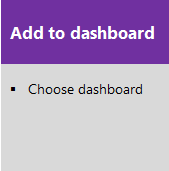Arbeitselementtypen des Agile-Prozesses
Azure DevOps Services | Azure DevOps Server 2022 | Azure DevOps Server 2019
Der Agile-Prozess unterstützt die folgenden Arbeitselementtypen (Work Item Types, WITs), um Arbeiten, Tests, Feedback und Code Review zu planen und nachzuverfolgen. Mit verschiedenen Arbeitselementtypen können unterschiedliche Arten von Arbeiten nachverfolgt werden – beispielsweise Features, User Storys und Aufgaben. Diese Artefakte werden erstellt, wenn Sie ein Projekt mit dem Agile-Prozess erstellen, und basieren auf den Agile-Prinzipien und -Werten.
![]()
Neben Arbeitselementtypen haben Teams auch Zugriff auf eine Reihe von Arbeitselementabfragen, die sie verwenden können, um Informationen nachzuverfolgen, den Fortschritt zu analysieren und Entscheidungen zu treffen.
Hinweis
- Sie können das Arbeitsüberwachungssystem für Ihr Projekt anpassen, indem Sie einen geerbten Prozess erstellen und anpassen und diesen Prozess auf Ihr Projekt anwenden. Weitere Informationen finden Sie unter Vererbungsprozessmodell.
- Sie können auch eine Prozessvorlage anpassen. Weitere Informationen finden Sie unter Informationen zu Prozessen und Prozessvorlagen.
Hinweis
- Sie können das Arbeitsüberwachungssystem für Ihr Projekt anpassen, indem Sie einen geerbten Prozess oder einen lokalen XML-Prozess anpassen. Weitere Informationen finden Sie unter Vererbungsprozessmodell oder unter Anpassung lokaler XML-Prozesse. Die aktuelle Version jedes Prozesses wird automatisch hochgeladen, wenn Sie die aktuelle Version von Azure DevOps Server installieren oder aktualisieren. Zusätzliche Artefakte (z. B. SQL Server-Berichte) sind nur verfügbar, wenn Sie eine Verbindung mit einem Projekt herstellen. Zudem gelten weitere Ressourcenanforderungen.
- Sie können auch eine Prozessvorlage anpassen. Weitere Informationen finden Sie unter Informationen zu Prozessen und Prozessvorlagen.
Planen und Nachverfolgen von Arbeiten mit Agile
Erstellen Sie Ihren Projektplan, indem Sie ein Backlog mit User Stories erstellen, die die Arbeit repräsentieren, die Sie entwickeln und ausliefern möchten. Fehler, Aufgaben und Blockierprobleme werden mithilfe der Arbeitselementtypen „Fehler“, „Aufgabe“ und „Problem“ nachverfolgt. Zur Unterstützung des Portfoliomanagements erstellen Teams Features und Epics, um ein Rollup von User Stories innerhalb oder zwischen Teams anzuzeigen. Ausführliche Informationen zur Verwendung von Agile-Arbeitselementtypen finden Sie unter Agile-Arbeitsaufgabentypen und Workflow.
Die folgende Abbildung zeigt den wesentlichen Fluss für die ersten Schritte. Mehr erfahren Sie unter Erste Schritte mit agilen Tools zum Planen und Nachverfolgen von Arbeiten.
Wählen Sie eine der Überschriften in der folgenden Abbildung aus, um zum entsprechenden Artikel zu wechseln.
Hinweis
Ein Arbeitselement ist ein Datenbankeintrag, der die Definition, die Zuweisung, die Priorität und den Zustand der Arbeit enthält. Arbeitselementtypen definieren die Vorlage von Feldern, Workflow und Formular für jeden Typ. Arbeitselemente können miteinander verknüpft werden, um das Verfolgen von Abhängigkeiten, Rollup der Arbeit und Berichten zu unterstützen.
Auflisten von Arbeitselementen mithilfe von Abfragen
Sie können Ihre Arbeitsauslastung effektiver verwalten, indem Sie immer wieder den Status von User Storys und Aufgaben überprüfen. Sie können die freigegebenen Arbeitselementabfragen verwenden, um Arbeitselemente für einen aktuellen Sprint oder den Product Backlog aufzulisten.
Hinweis
Wenn Sie ein neues Projekt erstellen, gibt es keinen Standardsatz für freigegebene Abfragen mehr. Die Definitionen für Freigegebene Abfragen wurden aus der Prozessvorlage entfernt. Bei lokalen Bereitstellungen können Sie die freigegebenen Abfragen wie unter Hinzufügen von Arbeitselementabfragen zu einer Prozessvorlage beschrieben einer benutzerdefinierten Prozessvorlage hinzufügen.
Sie können über das Webportal oder das Team Explorer-Plug-In für Visual Studio Abfragen anzeigen und ausführen. Sie können eine Abfrage ändern, indem Sie mit dem Abfrage-Editor verschiedene Filterkriterien anwenden, und Team-Dashboards Abfragen hinzufügen.
Tipps für freigegebene Abfragen
Die folgenden Tipps helfen Ihnen, Ihren Workflow zu verbessern:
- Fügen Sie @Me als Wert für das Feld „Zugewiesen zu“ in einer Abfrageklausel hinzu, um Ihnen zugewiesene Arbeitselemente zu finden.
- Öffnen Sie den Abfrage-Editor, um eine Abfrage zu ändern, indem Sie Kriterien für einen Produktbereich, eine Iteration oder ein anderes Feld hinzufügen.
- Öffnen Sie eine Abfrage in Excel, um Felder eines oder mehrerer Arbeitselemente zu aktualisieren und die Änderungen in der Datenbank zu veröffentlichen.
- Erstellen Sie ein Kreisdiagramm, ein Säulendiagramm oder ein Trenddiagramm, um den Status oder Fortschritt für Abfragen in flachen Listen zu visualisieren.
- Erstellen Sie unter dem Bereich Eigene Abfragen Abfragen und Ordner mit Standardzugriff. Zum Erstellen von Abfragen und Ordnern unter Freigegebene Abfragen müssen Sie über die Berechtigung „Mitwirken“ und mindestens über Basic-Zugriff verfügen. Weitere Informationen finden Sie unter Festlegen von Berechtigungen für Abfragen.
Fortschritt überwachen
Alle Prozesse – Agile, Scrum und CMMI – unterstützen das Erstellen von Status- und Trenddiagrammen sowie Dashboards. Außerdem werden mehrere Diagramme automatisch basierend auf den von Ihnen verwendeten Agile-Tools erstellt. Diese Diagramme werden im Webportal angezeigt.
Erstellen einfacher Diagramme
Sie können eine freigegebene einfache Abfrage definieren und basierend auf den Elementen, die Sie nachverfolgen möchten, ein Diagramm erstellen. Zu den Diagrammtypen zählen Statusdiagramme (Kreis-, Balken- und Säulendiagramme sowie gestapelte Balkendiagramme und PivotCharts) und Trenddiagramme (gestapelte Flächendiagramme, Liniendiagramme und Flächendiagramme).
Analytics-Widgets und Power BI-Berichte
Der Analytics-Dienst kann quantitative Fragen zum bisherigen oder aktuellen Zustand Ihrer Projekte beantworten. Sie können einem Dashboard Analytics-Widgets hinzufügen oder mit Power BI Diagramme und Berichte erstellen.
Weitere Informationen erhalten Sie unter Was ist der Analytics-Dienst?
SQL Server-Berichte
Wenn Ihre Projektsammlung und das Projekt mit SQL Server Analysis Services und Reporting Services konfiguriert sind, haben Sie Zugang zu vielen Agile-Berichten. Damit diese Berichte aussagekräftig sind, müssen Teams bestimmte Aktivitäten ausführen, z. B. Buildprozesse definieren, Arbeitselemente verknüpfen und Status oder die verbleibende Arbeit aktualisieren.
Informationen zum Hinzufügen von Reporting Services oder Aktualisieren von Berichten auf die aktuellen Versionen finden Sie unter Hinzufügen von Berichten zu einem Projekt.
Agile-Prozessversionen
Bei Aktualisierungen der Agile-Prozessvorlage wird die Versionsnummer aktualisiert. Die folgende Tabelle gibt Aufschluss über die Versionen, die beim Aktualisieren der lokalen Azure DevOps-Prozessvorlagen zugeordnet werden. Für Azure Boards wird immer die aktuelle Version verwendet. Jede Vorlage stellt ein version-Element bereit. Dieses Element gibt eine Haupt- und Nebenversion an.
| Version | Name des Agile-Prozesses | Hauptversion |
|---|---|---|
| Azure DevOps Services Azure DevOps Server 2022 |
Agilität | 18 |
| Azure DevOps Server 2020 Azure DevOps Server 2019 |
Agilität | 17 |
| TFS 2018 | Agilität | 16 |
Eine Zusammenfassung der Aktualisierungen, die an Prozessvorlagen vorgenommen wurden, finden Sie in den Versionshinweisen für Azure DevOps Server.